
Turinys:
- Autorius John Day [email protected].
- Public 2024-01-30 10:44.
- Paskutinį kartą keistas 2025-01-23 14:53.
Šioje pamokoje pateikiamas „Arduino Uncer“detektorius, esantis jutiklyje ir ultragarso jutiklis, esantis „Arduino Uno y utilizando Tinkercad Circuits“(utilizando una cuenta gratuita).
A Continueción se tiene el resultado final que posteriormente se explicará paso a paso. Pulsa en "Iniciar simulación" para ver el resultado.
Si la simulación no carga automáticamente, acceder a través del siguiente enlace:
Puedes seguir este ejercicio viendo el vídeo del inicio arba siguiendo los pasos descritos en este tutorial.
Para comenzar accederemos a la web de tinkercad y en caso que nos aparezca en un idioma distinto al español lo podemos modificar yendo a la parte inferior de la página, seleccionando el idioma español dentro del cuadro azul que nos aparece en la parte derecha.
Tras esto recargaremos la página y ya la tendremos en español.
Una vez hayamos entrado a la web de tinkercad accedemos a Circuits y creamos un nuevo circuitito.
1 žingsnis: susitarimas „Los Componentes“
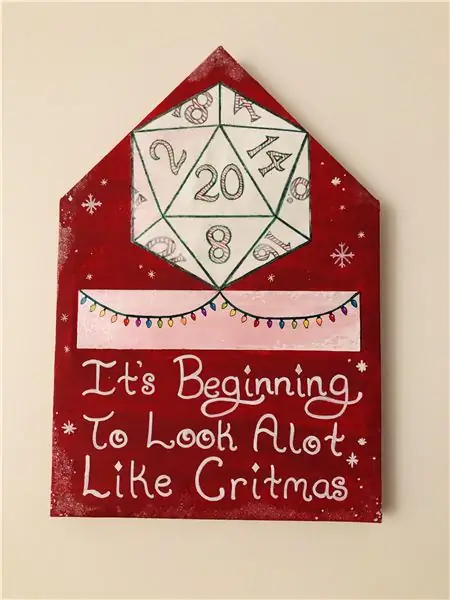
Lo primero que haremos seria composer el circuit, para lo que incluiremos varios komponentai básicos en nuestra zona de simulación:
Buscamos Arduino UNO ir el. Cuadro de búsqueda y nos aparecerá un komponente „Arduino UNO R3“ir komponentų zona. Haciendo click sobre el y volviendo a hacer click en la zona de simulación lo incrustamos.
Buscamos led y añadimos el komponente de la misma manera que lo hicimos anteriormente a la zona de simulación. Jei yra defektų vienoje ir spalvotoje rojoje, pero podemos cambiar su color accediendo a sus propiedades, haciendo click sobre el elemento.
A Continueción buscamos resistencia y añadimos el Componente a la zona de simulación. Debemos modificar el valor de este components, ya que nuestra resistencia debe ser de 220 Ohmios y por defekto es de 1 Kilo Ohmio. Para ello accedemos a sus propiedades y modificamos el valor Resistencia a 220 Ohmios.
Por último buscamos sensor de distancia y lo añadimos a la zona de simulación. Este componentsente es stačiakampis ir parece que tiene dos ojos, son los sensores por los cuales emite y recibe ultrasonidos para poder medir distancias.
2 žingsnis: „Cablear El Circuito“

Vadovavo
Para evitar que el led se nos queme si le conectamos 5V directamente, debemos colocar la resistencia entre la patilla positiva (el ánodo) y el pin del Arduino con el fin de rebajar la tensión de la corriente (el voltaje del circuitito). Para ello hacemos click en la patilla positiva del led, la que viene determinada como ánodo) y desplazamos el ratón hasta una de las patillas de la resistencia, donde volvemos a hacer click. Vemos que aparece una línea que une el ánodo del led con una de las patillas de la resistencia, que en este caso es de color verde. Así unimos komponentai. Esminė svarba teneriui ir kuratoriui yra nepageidaujamas pojūtis, o igual colocarla en un sentido o en el contrario, bet LED šviesos diodas yra poliaridad y si lo conectamos al revés no funcionará.
Atsparumas
Kontaktų el. Paštas, atsakingas už ataką, aconektorius ir kinezonas, a cualquiera de los pines GND de la placa Arduino de la misma manera que hicimos con la resistencia y el ánodo del led, haciendo click sobre el cátodo del led y después haciendo click sobre alguno de los GND de la placa Arduino. Ahora conectamos el otro extrememo de la resistencia a uno de los pines del Arduino, en este caso lo conectaremos al pin 8, aunque nos valdría cualquier pin digital.
Distancijos ar ultragarso jutiklis
Atstumas tarp jutiklių ir nuotolinio ryšio. Iš esmės 3 komponentai:
- GND: Que se debe conectar a un pin GND de la placa Arduino.
- 5V: „Que se debe conectar al pin de 5 voltios de la placa Arduino“.
- SIG: Que se debe conectar a un pin digital de la placa Arduino, escogemos el pin 7.
A través de este pin digital 7 podremos leer la distancia que analizar el sensor en todo moment.
3 žingsnis: Programos

Ahora que ya tenemos cableado el circuitito vayamos a la programción.
Iremos al botón Código y nos aparecerá una zona donde buildiremos nuestra programación por bloques.
Borraremos todos los bloques que nos aparecen en la zona de implementación y haciendo click con el botón derecho sobre el icono de la papelera que aparece en la parte inferior de la pantalla y seleccionando la opción “eliminar 4 bloques”.
Tras esto konstruktyvaus nuestro programa. Žiūrėkite pagrindinius serijos kūrimo kintamuosius nuestro programoje, naudodamiesi atminties domeno almacenaremos duomenimis. „Iremos a la sección de bloques Variables y pulsaremos en Crear“…
A la variable que almacenará la distancia en centímetros la lalamaremos cm, es importante mencionar que el nombre que se ponga aquí puede ser cualquiera mientras no incluya espacios o símbolos, solo letras y todas juntas. Esta kintama va a ser la encargada de almacenar el valor leído por el sensor de distancia.
Añadiremos de la zona de bloques Salida el bloque definir pasador 8 lt BAJA. Įrašų eilutė 8 era el pin en el que habíamos conectado nuestro led. Esto hará que inicialmente el led este apagado.
A continuación, de la sección de bloques Kintamieji arrastramos el bloque definir cm en. Y debemos añadir un bloque de la sección de Entrada en el final del bloque definir cm en. El bloque escogido ir leer el sensor de distancia ultrasónico en el pasador del desencadenador 7 pasador de eco igual que el desencadenador en las unidades cm. Jei norite sužinoti, kaip tai užbaigti:
apibrėžimas cm en leer el sensor de distancia ultrasónico en el pasador del desencadenador 7 pasador de eco igual que el desencadenador en las unidades cm
A Continuación vamos a insertar una estructura condicional. Reikalinga programinė įranga:
si cm <100 entoncijų:
LED del pin 8: encender (ALTA)
ir ne
LED del 8: apagar (BAJA)
Esta programación la llevaremos a cabo con una estructura condicional si… si no. Vamos a la zona de bloques Control y arrastramos el bloque si… entonces… si no…
Y realizaremos 3 taros:
- Establecer la condición (entre el si y el entonces)
- Indicar la instrucción que se ejecutará en el caso de que la condición sea cierta (encender el led) -> el si
- Indicar la instrucción que se ejecutará en el caso de que la condición sea falsa (apagar el led) -> el si no
Para la condición iremos a la sección de bloques Matemáticas y arrastraremos a la condición del si el bloque comparativo que tiene forma de rombo con dos números a sus extreme ir los símbolos de> <=! = En el medio. Y tenemos que rellenar sus 3 huecos:
- En el primer hueco, el que se encuentra más a la izquierda, arrastraremos la variable cm que podemos obtener de la sección Variables.
- En el hueco del medio, tenemos que indicar el tipo de operación, como lo que queremos es assessmentar si la variable cm es menor que 100, el símbolo escogido tendrá que ser: <(menor)
- En el último hueco tenemos que que añadir el número 100 directamente.
Con esto tendremos: si cm <100 entoncijų
Por último, las instrucciones que se ejecutarán en el caso de que la condición sea cierta o falsa las sacaremos de la sección de bloques de Salida. Arrastraremos dos bloques definir pasador 8 lt. El que tiene el parámetro en ALTA será el que vaya en el si, y el que tiene el parámetro en BAJA será el que vaya en el si no.
Por último, vamos a la zona de bloques Control ir incluimos como última instrucción un bloque de esperar que configuramos a 0.1 segundos.
4 žingsnis: „Ejecutar La Simulación“

Por último, si pulsamos en el botón "Iniciar simulación" nuestro programa se ejecutará en el Arduino Uno y the activar nuestro sensor de presencia haremos click sobre él. Entonces nos aparecerá un rango de acción (el rango que detecta el sensor) y una esfera que simula alguien o algo entrando en radio de acción. Hacer click sobre la esfera y moverla por la zona. Stebėkite, ar nėra distancijos ir centriniai matavimai, ir pulgadas junto al sensor. Cuando acerquemos la esfera al sensor y la distancia pase a ser menor de 100 cm, el led rojo se encenderá para notificarnos que alguien o algo esta muy cerca. „Nuestro“veikimo jutiklis!
Si queremos parar la simulación bastará con pulsar el mismo botón de antes, cuyo nombre habrá cambiado and “Detener simulación”.
Rekomenduojamas:
D4E1 - Meno kūrėjai: popieriaus rašto kūrėjas: 8 žingsniai

D4E1 - Meno kūrėjai: popieriaus rašto kūrėjas: Mes esame 4 pramoninio gaminio dizaino studentai iš „Howest“ir tai yra mūsų meno kūrėjas. Kas yra meno kūrėjas ir kodėl. Meno kūrėjas yra paprasta mašina, leidžianti pažinimo negalią turintiems vaikams gaminti linksmas medžiagas ar paruošti paprastą užduotį, kuri
D4E1 - Meno kūrėjai: „Stampcrane“: 5 žingsniai (su nuotraukomis)

D4E1 - Meno kūrėjai: „Stampcrane“: „Stampcrane“yra pagalbinė priemonė 4-5 metų ir vyresniems vaikams. Jis sukurtas taip, kad atrodytų kaip kranas, kad padidintų štampavimo malonumą. Žaisdami vaikai išmoks antspaudą naudoti abiem rankomis. Kranas yra lygus
Uždaryti laukinės gamtos fotografiją be aukštųjų technologijų įrangos. Atnaujinimas: 7 žingsniai (su nuotraukomis)

Uždaryti laukinės gamtos fotografiją be aukštųjų technologijų įrangos. Atnaujinimas: atgal į 60 -ųjų & Aštuntajame dešimtmetyje, kai buvau mažas berniukas, šiais laikais daugumos vaikų gyvenimo būdai buvo kitokie, o kai man buvo ketveri, persikėlėme iš savo gyvenamojo namo virš Brodvėjaus, judrios pagrindinės gatvės Lustono Essekso valstijoje, į Stivenžą - naują miestą Hertfordšyre
Nešiojamas pasirinktinis šviesos skydelis (technologijų tyrinėjimo kursas - TfCD - Tu Delft): 12 žingsnių (su paveikslėliais)

Nešiojamas pasirinktinis šviesos skydelis (technologijų tyrinėjimo kursas - TfCD - Tu Delft): Šioje instrukcijoje sužinosite, kaip sukurti savo apšviestą vaizdą, kurį galėsite dėvėti! Tai daroma naudojant EL technologiją, padengtą vinilo lipduku, ir pritvirtinant prie jos juostas, kad galėtumėte nešioti aplink ranką. Taip pat galite pakeisti šio puslapio dalis
Aukštųjų technologijų pušies adatos Camo dažytas nešiojamasis kompiuteris: 5 žingsniai

Aukštųjų technologijų pušies adatos „Camo“dažytas nešiojamasis kompiuteris: aš ką tik baigiau nustatyti seną „Toshiba“nešiojamąjį kompiuterį su „Linux“ir ieškojau „Instructable“svetainės, kai ką tik gavau pranešimą, kurį parašė „murph38_99. Aš tikrai neieškojau metodo, kaip piešti ginklą, bet man kilo beprotiška idėja ir
